Kako popraviti Nemate dozvolu za spremanje na ovu lokaciju u sustavu Windows

Kada Windows prikaže pogrešku "Nemate dopuštenje za spremanje na ovoj lokaciji", to će vas spriječiti u spremanju datoteka u željene mape.
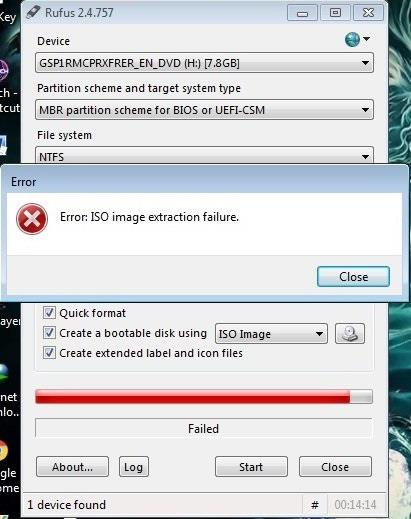
Tijekom procesa instaliranja operativnog sustava Windows ili drugog softvera putem USB-a, naići ćete na pogreške kao što je nemogućnost pristupa opcijama pokretanja, pogreške prilikom pokretanja USB pokretanja u Windows instalaciju, pogreške zamrzavanja zaslona,... A u ovom članku, pokazat ćemo vam kako popraviti grešku pri ekstrakciji ISO slike prilikom kreiranja USB pokretanja pomoću Rufusa.

Metoda 1:
Prvo ćemo provjeriti datoteke i USB.
Stavite .ISO datoteku i Rufus softver na radnu površinu vašeg računala. Zatim isključite antivirusni softver i provjerite je li USB vrh oštećen ili ne.
Pokušajte uključiti USB u drugu utičnicu i ponovno kreirajte USB Boot. Ako se pogreška i dalje javlja, učinite sljedeće.
Metoda 2:
Korak 1:
Nastavljamo s provjerom integriteta .ISO datoteke
Ovu pogrešku može uzrokovati bilo koji softver ili program koji preuzimamo s interneta, a koji ima pogreške zbog brzine veze, učitavanja stranice itd. Zato provjerite svoju .ISO datoteku da vidite ima li problema. Ima li problema tijekom preuzimanja postupak? Ako se pojavi pogreška, nastavljamo s ponovnim preuzimanjem .ISo datoteke i ponovno stvaramo USB Boot. Ako nema problema, nastavite s dolje navedenim koracima.

Korak 2:
Zatim nastavljamo s izradom USB Boot-a prema Legacy standardima. Ako to ne možete učiniti, možete pogledati članak Upute za stvaranje USB-a za podizanje sustava i instaliranje sustava Windows pomoću Universal USB Installer .

Metoda 3:
Ako ste izvršili gore navedene metode i korake, ali ne radi, pokušajte s drugim USB-om i ponovno izvedite USB Boot. Zadnji način je da prenesete softver i USB na drugo računalo da to učinite.
Više informacija potražite u sljedećim člancima:
Želimo vam uspjeh!
Kada Windows prikaže pogrešku "Nemate dopuštenje za spremanje na ovoj lokaciji", to će vas spriječiti u spremanju datoteka u željene mape.
Syslog Server važan je dio arsenala IT administratora, osobito kada je riječ o upravljanju zapisima događaja na centraliziranoj lokaciji.
Pogreška 524: Došlo je do isteka vremena je kod HTTP statusa specifičan za Cloudflare koji označava da je veza s poslužiteljem zatvorena zbog isteka vremena.
Šifra pogreške 0x80070570 uobičajena je poruka o pogrešci na računalima, prijenosnim računalima i tabletima s operativnim sustavom Windows 10. Međutim, pojavljuje se i na računalima s operativnim sustavima Windows 8.1, Windows 8, Windows 7 ili starijim.
Pogreška plavog ekrana smrti BSOD PAGE_FAULT_IN_NONPAGED_AREA ili STOP 0x00000050 je pogreška koja se često pojavljuje nakon instaliranja upravljačkog programa hardverskog uređaja ili nakon instaliranja ili ažuriranja novog softvera, au nekim slučajevima uzrok je pogreška zbog oštećene NTFS particije.
Interna pogreška Video Scheduler također je smrtonosna pogreška plavog ekrana, ova se pogreška često pojavljuje na Windows 10 i Windows 8.1. Ovaj članak će vam pokazati neke načine za ispravljanje ove pogreške.
Da biste ubrzali pokretanje sustava Windows 10 i smanjili vrijeme pokretanja, u nastavku su navedeni koraci koje morate slijediti kako biste uklonili Epic iz pokretanja sustava Windows i spriječili pokretanje programa Epic Launcher sa sustavom Windows 10.
Ne biste trebali spremati datoteke na radnu površinu. Postoje bolji načini za pohranu računalnih datoteka i održavanje radne površine urednom. Sljedeći članak pokazat će vam učinkovitija mjesta za spremanje datoteka u sustavu Windows 10.
Bez obzira na razlog, ponekad ćete morati prilagoditi svjetlinu zaslona kako bi odgovarala različitim uvjetima osvjetljenja i namjenama. Ako trebate promatrati detalje slike ili gledati film, morate povećati svjetlinu. Nasuprot tome, možda ćete htjeti smanjiti svjetlinu kako biste zaštitili bateriju prijenosnog računala.
Budi li se vaše računalo nasumično i pojavljuje li se prozor s natpisom "Provjeravam ažuriranja"? Obično je to zbog programa MoUSOCoreWorker.exe - Microsoftovog zadatka koji pomaže u koordinaciji instalacije Windows ažuriranja.








